IDEA简略使用手册和基础快捷键及Git项目导入服务器配置
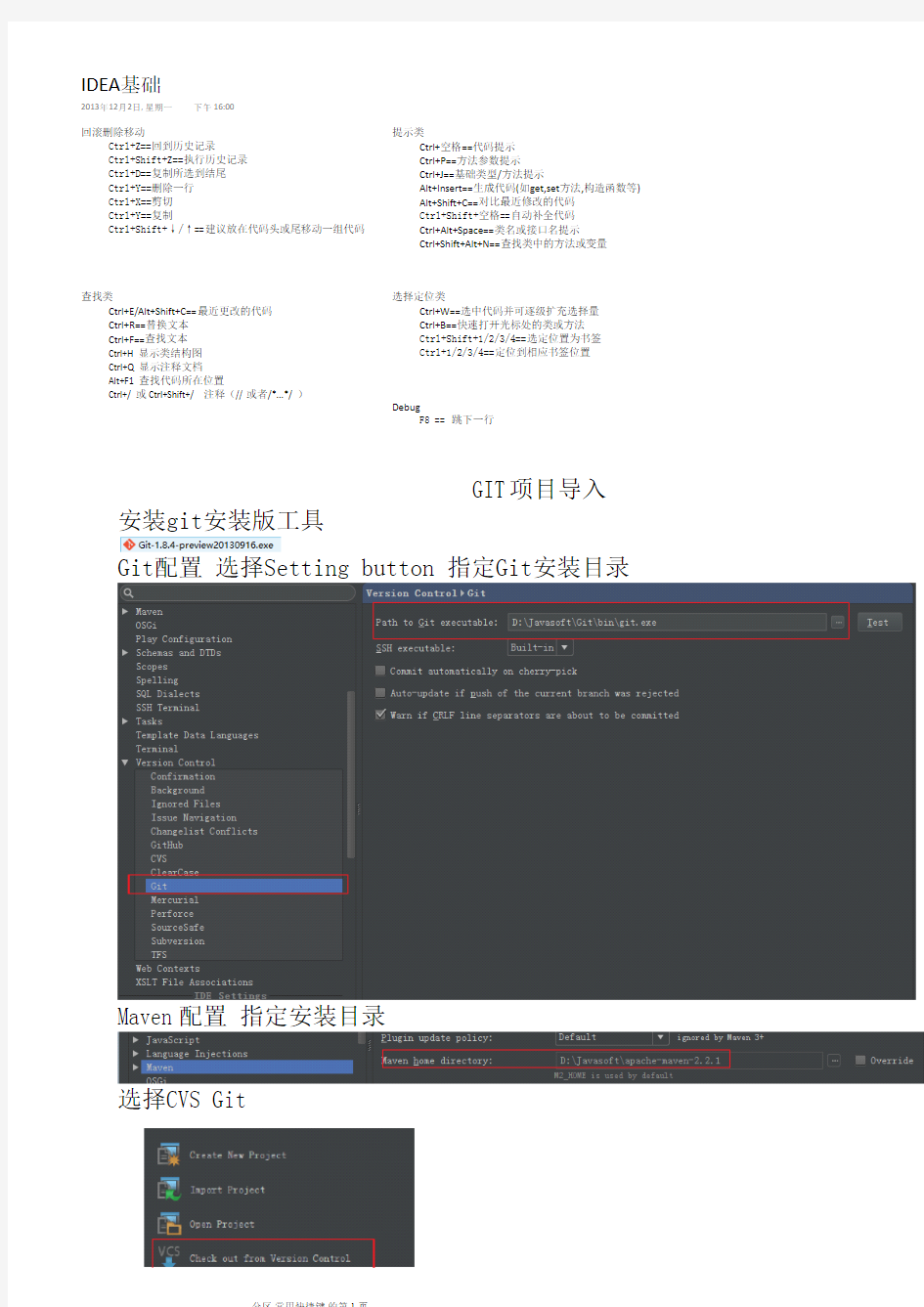
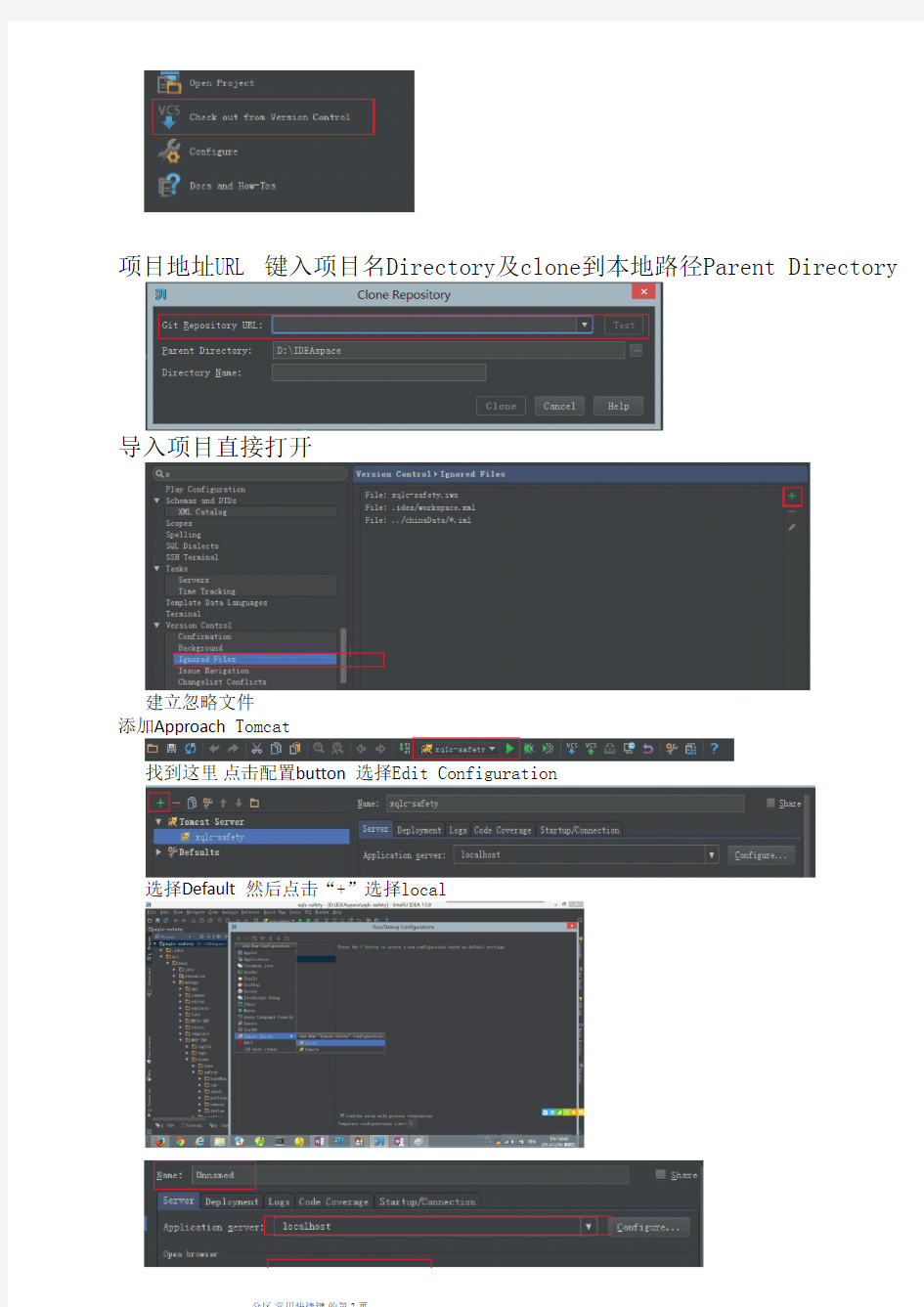
Ctrl+Z==回到历史记录
Ctrl+Shift+Z==执行历史记录
Ctrl+D==复制所选到结尾
Ctrl+Y==删除一行
Ctrl+X==剪切
Ctrl+Y==复制
Ctrl+Shift+↓/↑==建议放在代码头或尾移动一组代码回滚删除移动
Ctrl+空格==代码提示Ctrl+P==方法参数提示Ctrl+J==基础类型/方法提示Alt+Insert==生成代码(如get,set 方法,构造函数等)Alt+Shift+C==对比最近修改的代码Ctrl+Shift+空格==自动补全代码Ctrl+Alt+Space==类名或接口名提示
Ctrl+Shift+Alt+N==查找类中的方法或变量
提示类Ctrl+W==选中代码并可逐级扩充选择量Ctrl+B==快速打开光标处的类或方法Ctrl+Shift+1/2/3/4==选定位置为书签Ctrl+1/2/3/4==定位到相应书签位置
选择定位类Ctrl+E/Alt+Shift+C==最近更改的代码
Ctrl+R==替换文本
Ctrl+F==查找文本
Ctrl+H 显示类结构图
Ctrl+Q 显示注释文档
Alt+F1 查找代码所在位置
Ctrl+/ 或Ctrl+Shift+/ 注释(// 或者/*...*/ )查找类
F8 == 跳下一行
Debug
GIT 项目导入
安装git
安装版工具
Git 配置选择Setting button 指定Git
安装目录
Maven 配置
指定安装目录
选择
CVS Git
IDEA 基础
2013年12月2日, 星期一下午16:00
项目地址URL 键入项目名Directory 及clone 到本地路径
Parent Directory 建立忽略文件
导入项目直接打开
找到这里点击配置button 选择
Edit Configuration
选择Default 然后点击“+”选择
local
添加Approach Tomcat
标记依次:服务器名,服务器安装路径,使用的浏览器(打勾表示启动直接访问),项目访问路径,tomcat
服务启动配置
选择
加载项目
相信你看到界面就懂了
如果发现缺少src 可以重新导入项目
File 添加lib
然后next
或新建一个module如图:选择项目右键:
选择项目右键:
然后选择module类型maven输入名项目名
